Cómo usar la videoconferencia de Zoom para reuniones, clases y capacitación en computadoras de escritorio y dispositivos móviles
Publicado: 2022-02-13Lea este artículo para saber cómo usar Zoom para programar, iniciar, unirse, editar y controlar una reunión de Zoom en cualquiera de sus dispositivos como Windows, Mac, iOS y Android.
¿Desea una herramienta de videoconferencia y audioconferencia gratuita, fácil y líder en el mundo para llevar a cabo reuniones, clases o capacitaciones en línea? Entonces, el software de video y audioconferencia Zoom es la mejor opción para usted.
Y este artículo es un artículo dedicado para usuarios de Zoom como tú. Además, si sigue detenidamente este artículo, puede aprender a usar Zoom para realizar reuniones en línea en menos de cinco minutos.
Tabla de contenido
¿Qué es Zoom?
Zoom es una plataforma de videoconferencias y audioconferencias gratuita, fácil de usar y líder en el mundo, diseñada exclusivamente para realizar reuniones en línea, capacitación, seminarios web, clases para estudiantes, maestros, empleados, industriales, clientes, médicos, pacientes y todos.
Además, también es una plataforma en la nube confiable para videoconferencias y audioconferencias que funciona de manera efectiva en dispositivos móviles, computadoras de escritorio, teléfonos y sistemas de salas.
Zoom es una empresa estadounidense de servicios de conferencias remotas, fundada en el año 2011, tiene su sede en San José, California, Estados Unidos.
- Relacionado: ¿Qué es Zoom? Los detalles completos
¿Por qué debería usar Zoom?
La plataforma definitiva de videoconferencias y audio necesaria para cualquier tipo de organización:
Zoom es una gran plataforma de videoconferencia y audio requerida para cualquier tipo de organización para realizar reuniones en línea, clases de aprendizaje, clases de capacitación, seminarios web y más.
La cuenta gratuita de Zoom permite reuniones ilimitadas de 40 minutos para hasta 100 participantes:
- Con la cuenta gratuita de Zoom, puede realizar reuniones, capacitaciones y clases de aprendizaje en línea para hasta 100 participantes con un límite de tiempo de 40 minutos.
- Supongamos que, si se agota el límite de tiempo de 40 minutos, la reunión se detiene. Pero inmediatamente puede comenzar la misma reunión presionando el botón de inicio. Para que pueda extender su reunión por otros 40 minutos. Así mismo, puedes hacerlo tantas veces como requieras. Esta es una característica destacada de Zoom amada por la mayoría de las personas en todo el mundo.
- Además, si desea aumentar el límite de tiempo y la cantidad de participantes, debe elegir sus suscripciones pagas.
Levantamiento temporal del límite de tiempo de 40 minutos en cuentas básicas gratuitas para escuelas K-12:
- Debido a la pandemia de COVID-19, Zoom decidió levantar un límite de tiempo de 40 minutos en las cuentas básicas gratuitas para las escuelas K-12 afectadas por COVID-19 en India, Australia y Nueva Zelanda.
- Esta es una manera excelente y fácil para que el personal eduque a los estudiantes desde sus hogares.
Vídeo y audio HD con 1000 participantes de vídeo y 49 vídeos en pantalla:
- Zoom ofrece una excelente calidad de video y audio para realizar reuniones, capacitaciones y clases de aprendizaje en línea.
- Y Zoom admite hasta 1000 participantes de video y 49 videos en la pantalla.
Comparta la pantalla de su dispositivo de forma inalámbrica:
- Zoom le permite compartir la pantalla de su dispositivo de forma inalámbrica con sus participantes.
- A través de la opción Compartir pantalla en su Zoom, puede compartir lo siguiente con sus participantes.
- Fotos, documentos en su teléfono, Google Drive y más.
- Pizarra con bolígrafo, borrador, resaltador y otras herramientas.
- Te podría gustar: Los 5 mejores sitios de chat de video en línea gratuitos para chatear por video con extraños
- Los 5 mejores sitios para compartir videos: los mejores sitios de alojamiento o carga de videos
Cómo usar las videoconferencias de Zoom para reuniones, clases y capacitación en computadoras de escritorio y dispositivos móviles: una guía rápida
Zoom se está convirtiendo en un software de videoconferencia y audioconferencia esencial para todas las organizaciones para realizar reuniones, capacitaciones y clases de aprendizaje en línea. Su cuenta gratuita ofrece a cualquier persona realizar reuniones en línea para hasta 100 participantes con un límite de 40 minutos. Y está ofreciendo un precio confiable por sus suscripciones pagas. Es por eso que todo el mundo está atrayendo y utilizando Zoom Video y el software de audioconferencia.
Ahora puede ver cómo usar Zoom Video y el software de conferencias en Windows, Mac, iOS y Android.
1. Cómo usar la videoconferencia Zoom en Windows o Mac
Las videoconferencias de Zoom son una excelente manera para que cualquier organización realice reuniones, capacitaciones y clases en línea directamente desde Windows y Mac. En esta sección, puede aprender a usar las videoconferencias de Zoom en su Windows o Mac paso a paso, como se indica a continuación.
- Descargue e instale Zoom Desktop Client (Windows o Mac).
- Regístrese para crear una cuenta gratuita de Zoom.
- Compre cualquiera de los planes de Zoom Meetings como Pro, Business y Enterprise (opcional pero recomendado para mejores funciones).
- Programe sus reuniones de Zoom a través del cliente de escritorio de Zoom.
- Invite a los participantes a sus reuniones de Zoom.
- Comience sus reuniones de Zoom.
- Anfitrión de controles en una reunión de Zoom en curso
- Unirse a la reunión.
- Edite una reunión de Zoom programada.
1.1 Descargue e instale Zoom Desktop Client (Windows o Mac):
- Haga clic aquí para descargar Zoom Desktop Client para Windows o Mac.
- A continuación, abra el archivo Zoom_launch.exe descargado y haga clic en el botón Ejecutar .
- A continuación, se inicia Zoom Desktop Client.

1.2 Regístrese para crear una cuenta gratuita de Zoom
- Después de iniciar el cliente de escritorio de Zoom, haga clic en Iniciar sesión .
- A continuación, debe iniciar sesión en Zoom. Aquí, tiene varias opciones para iniciar sesión como:
- Iniciar sesión con SSO.
- Inicia sesión con Google.
- Iniciar sesión usando Facebook.
- Supongamos que, si no tiene una cuenta, haga clic en Registrarse gratis para crear una cuenta gratuita de Zoom.
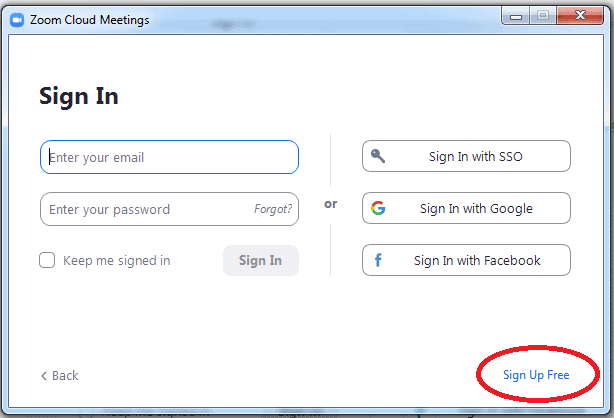
- Después de crear una cuenta gratuita de Zoom, el cliente de escritorio de Zoom redirige a la página de inicio.
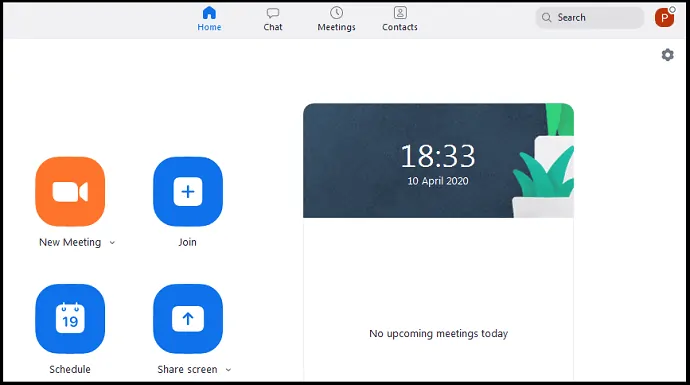
1.3 Compre cualquiera de los planes de Zoom Meetings como Pro, Business y Enterprise (opcional pero recomendado para mejores funciones)
- Con la cuenta gratuita de Zoom, puede realizar reuniones, clases o capacitaciones en línea con una excelente calidad de video y audio HD para hasta 100 participantes con un límite de tiempo de 40 minutos.
- Es decir, después de 40 minutos, la reunión en línea finaliza automáticamente. Pero puede comenzar la reunión inmediatamente por otros 40 minutos. Asimismo, puede realizar reuniones ilimitadas de hasta 100 participantes con un límite de tiempo de 40 minutos.
- Sin embargo, si desea aumentar la cantidad de participantes, el límite de tiempo y requiere opciones avanzadas como transcripción, almacenamiento en la nube, administración de usuarios, controles de funciones de administración y más, entonces debe actualizar a Zoom Pro o un plan superior.
- Zoom Meetings ofrece tres planes para que compren sus clientes.
- Suponga que si necesita más de 300 participantes, entonces debe elegir su plan Enterprise . Y debe ponerse en contacto con su Ventas de contacto para obtener detalles de precios.
| Básico | Pro | Negocio | |
|---|---|---|---|
| Precio | Gratis | $14.99/mes/anfitrión | $19.99/mes/anfitrión |
| Número de participantes | 100 | 100 | 300 |
| Límite de tiempo | 40 minutos | 24 horas | 24 horas |
| Reuniones 1:1 ilimitadas | Permitido | Permitido | Permitido |
| Transcripciones en la nube generadas automáticamente | No incluido | No incluido | Incluido |
1.4 Programe sus reuniones de Zoom a través del cliente de escritorio
Paso 1: Abra el cliente de escritorio de Zoom en su Mac o PC. E inicia sesión.
Paso 2: A continuación, en la página de inicio, haga clic en Programar .
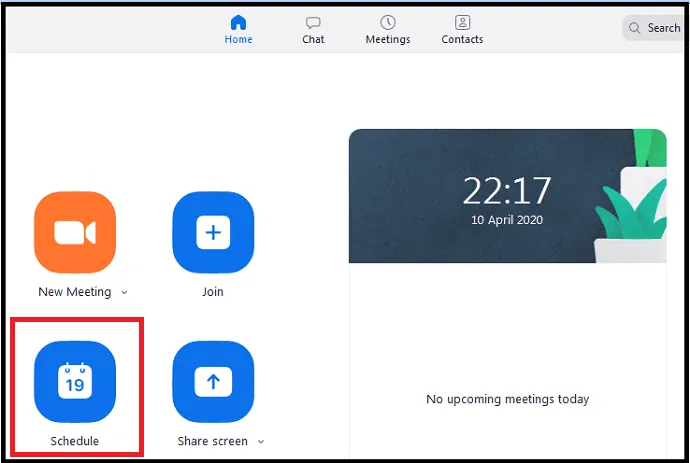
Paso 3: A continuación, se abre la página Programar reunión .
- Tema: Ingrese el nombre del tema que se va a discutir en la reunión en el campo Tema .
- Inicio: establezca la fecha y la hora de inicio.
- Duración : Elija la duración de su reunión.
- Zona horaria: use esto para configurar la zona horaria. Ya se ha establecido una zona horaria predeterminada en función de la ubicación de su teléfono.
- Reunión recurrente : use esto si desea repetir la reunión todos los días, todas las semanas, cada 2 semanas, todos los meses y todos los años.
- Generar automáticamente: elija esta opción en lugar de ID de reunión personal en la sección ID de reunión .
- Requerir contraseña de reunión : haga clic en la casilla de verificación de esta opción.
- Video:
- Anfitrión: habilita o deshabilita el video del anfitrión cuando comienza la reunión.
- Participante: Habilita o deshabilita los videos de los participantes cuando comienza la reunión.
- Audio: elija si desea permitir que los usuarios llamen a través de:
- Solo teléfono,
- Solo audio de computadora,
- Ambas cosas.
- Calendario: elija un servicio de calendario para agregar sus reuniones y enviar invitaciones a sus participantes.
- Opciones avanzadas:
- Habilitar sala de espera: deshabilite esta opción.
- Habilitar unirse antes que el anfitrión: deshabilite esta opción si no desea permitir que los participantes se unan a las reuniones antes de que se una el anfitrión.
- Silenciar a los participantes al entrar: si no está habilitado 'unirse antes que el anfitrión' , esto silenciará a los participantes mientras se unen a la reunión. Sin embargo, los participantes pueden activar el sonido después de unirse a la reunión.
- ' Grabar automáticamente la reunión en la computadora local : haga clic en la casilla de verificación de esta opción para grabar su reunión automáticamente en su computadora local cuando comience la reunión.
- Por último, haga clic en el botón Programar .
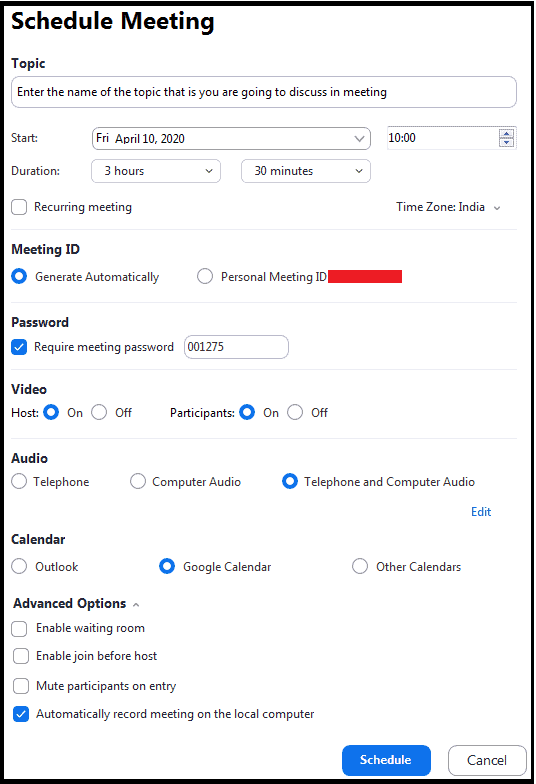
Paso 4: A continuación, te redirige a tu Google Calendar. Aquí debe seleccionar primero su cuenta de Gmail y luego hacer clic en el botón Permitir .
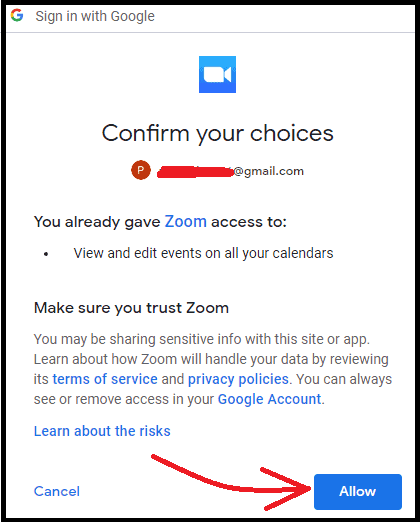
Paso 5: ahora será redirigido a su calendario de Google. Luego haga clic en el botón Guardar . Luego, el horario de su reunión se agrega a su calendario de Google. Ahora Zoom accede a su Google Calendar y sincroniza sus reuniones de Zoom. Para que pueda consultar o seguir su calendario de Google para las próximas reuniones.
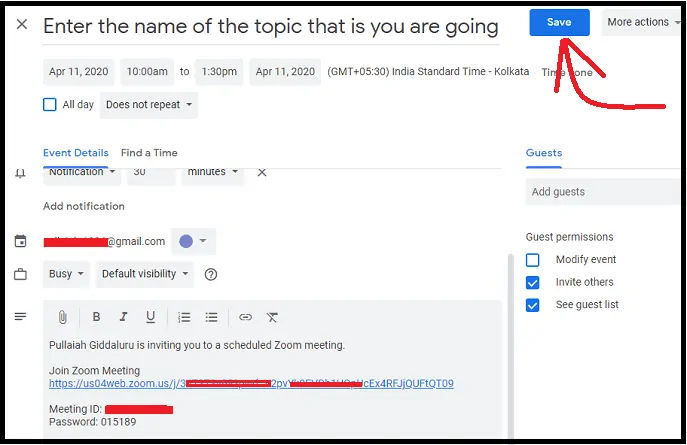
Paso 6: Alternativamente, también puede programar su reunión en el cliente de escritorio haciendo clic en Reuniones y luego en el botón + ( más) y Programar reunión .
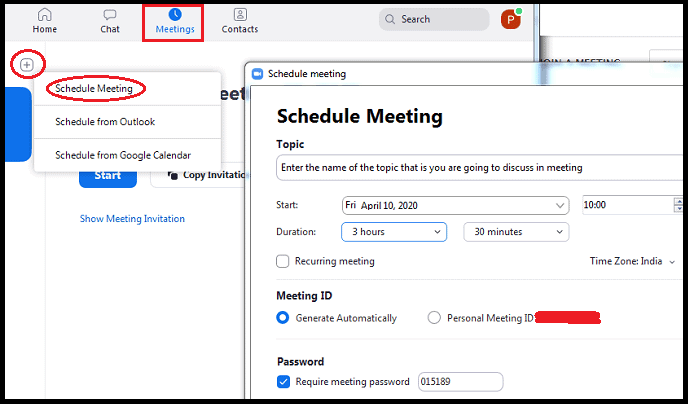
- Léalo: 5 mejores aplicaciones de videollamadas gratuitas para Android
1.5 Invitar a los participantes a sus reuniones de Zoom
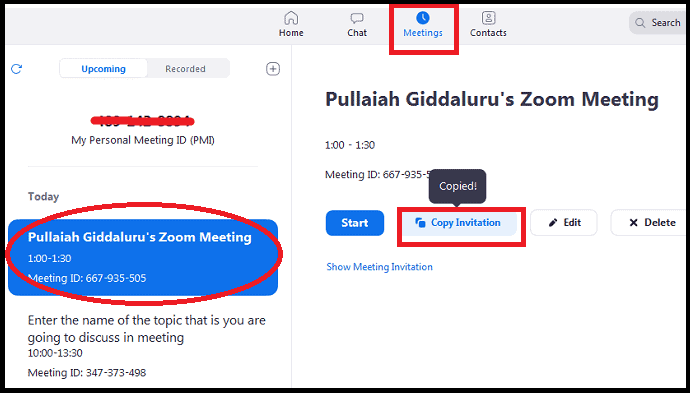
- Abra el cliente de escritorio de Zoom y haga clic en Reuniones .
- A continuación, en el lado izquierdo de la página, haga clic en la reunión a la que debe invitar a los participantes. Y luego en Copiar invitación .
- Ahora el portapapeles de su dispositivo copia el enlace de invitación, la identificación de la reunión, la contraseña y el nombre del tema de su reunión de Zoom.
- A continuación, puede enviar estos detalles por correo electrónico, WebWhatsApp o messenger a sus participantes.
- Luego, sus participantes pueden simplemente hacer clic en el enlace provisto o usar los detalles de identificación y contraseña de la reunión para unirse a su reunión.
1.6 Inicie sus reuniones de Zoom
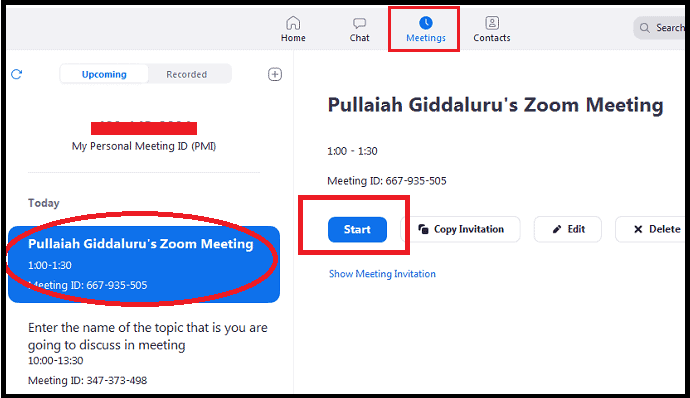
- Abra el cliente de escritorio de Zoom y haga clic en Reuniones .
- A continuación, en el lado izquierdo de la página, haga clic en la reunión que desea iniciar. Y luego en Inicio .
- Luego se abre la ventana de su reunión.
1.7 Controles del anfitrión en una reunión de Zoom en curso
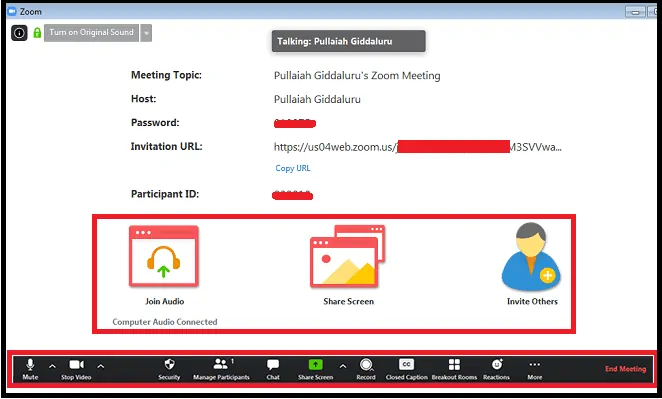
- Una vez que haya iniciado o se haya unido a una reunión, podrá ver los siguientes controles de la reunión ubicados en la parte inferior de la ventana de la reunión (simplemente mueva el mouse sobre la ventana Zoom para mostrar los controles de la reunión).
- Silenciar/Dessilenciar: Haga clic aquí para silenciar o desilenciar su micrófono.
- Haga clic en ^ junto a Silenciar/Activar silencio para controlar el audio: aquí, puede cambiar el micrófono y el altavoz que Zoom está usando actualmente en su computadora, dejar el audio de la computadora y acceder a las opciones de audio completas en la configuración de Zoom.
- Iniciar/detener video: haga clic aquí para iniciar o detener su propio video.
- Haga clic en ^ junto a Iniciar/Detener video para controlar el video: si tiene varias cámaras en su computadora, puede elegir qué Zoom está usando, acceder a los controles completos de video y elegir un Fondo virtual.
- Seguridad: haga clic aquí para habilitar o deshabilitar las siguientes opciones para sus participantes mientras se inicia la reunión.
- Bloquear reunión
- Habilitar sala de espera (Desactive esta opción para que los participantes puedan asistir directamente a la reunión. Y no necesita admitir a cada participante para unirse a su reunión)
- Compartir pantalla
- Chat
- Renombrarse a sí mismos
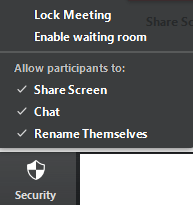
- Administrar participantes: haga clic aquí para administrar participantes e invitar a otros a unirse a su reunión.
- Sondeo: haga clic aquí para crear, editar y lanzar sus sondeos. Las opciones para crear o iniciar encuestas abren el portal web de Zoom en su navegador predeterminado.
- Compartir pantalla: haga clic aquí para compartir la pantalla de su computadora con sus participantes. A través de Screen Share, puede acceder y compartir lo siguiente con sus participantes.
- Archivos, documentos y más en su dispositivo.
- Pizarra con bolígrafo, borrador y otras herramientas.
- Dropbox, Microsoft OneDrive, Google Drive, Box y más.
- Haga clic en ^ junto a Compartir pantalla para seleccionar quién puede compartir su reunión. Por ejemplo, desea que solo el anfitrión o cualquier participante pueda iniciar un nuevo recurso compartido cuando alguien está compartiendo.
- Chat: haga clic aquí para chatear con los participantes.
- Grabar: haga clic aquí para iniciar o detener una grabación local o en la nube.
- Subtítulos (solo disponible para el anfitrión): si ha permitido los subtítulos para su cuenta, haga clic aquí para acceder a las opciones de subtítulos.
- Salas para grupos pequeños (solo disponible para el anfitrión): haga clic aquí para iniciar salas para grupos pequeños.
- Más: Haga clic aquí para acceder a las opciones adicionales.
- Live on Workplace by Facebook: transmite su reunión en vivo en Workplace by Facebook.
- Live on Custom Live Streaming Service: transmite su reunión en vivo en una plataforma de transmisión personalizada.
- Finalizar reunión (solo disponible para el anfitrión): haga clic aquí para finalizar la reunión para todos los participantes. Supongamos que si desea continuar la reunión sin usted, debe otorgar el control de anfitrión a otro participante antes de abandonar la reunión.
1.8 Unirse a una reunión de Zoom a través del cliente de escritorio de Zoom

Paso 1: Abra el cliente de escritorio de Zoom en su Windows o Mac.
Paso 2: A continuación, puede unirse a una reunión de Zoom sin y con inicio de sesión.
Paso 3: si desea unirse a una reunión de Zoom sin iniciar sesión, haga clic en Unirse a una reunión.
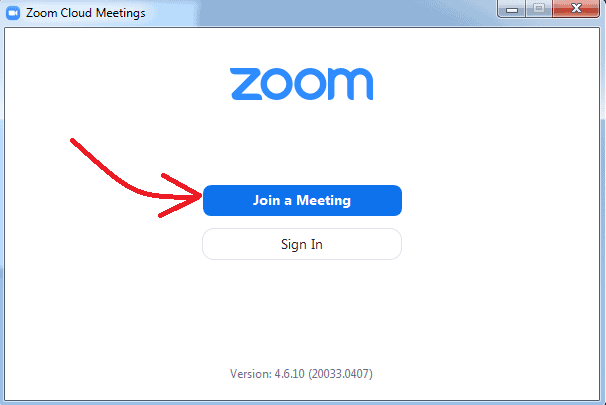
Paso 4: A continuación, escriba la identificación de la reunión y su nombre para mostrar en los campos respectivos. Luego elija si desea conectar su audio y/o video. Y haga clic en Unirse .
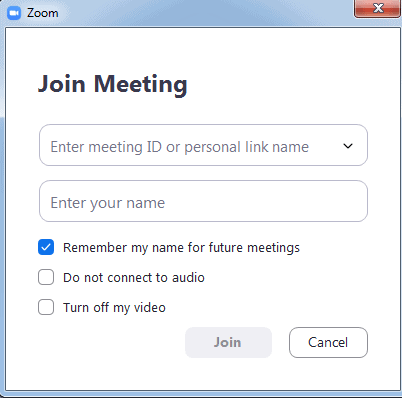
Paso 5: si desea unirse a una reunión de Zoom con inicio de sesión, debe iniciar sesión en su cliente de escritorio de Zoom. Después de iniciar sesión, haga clic en Unirse .
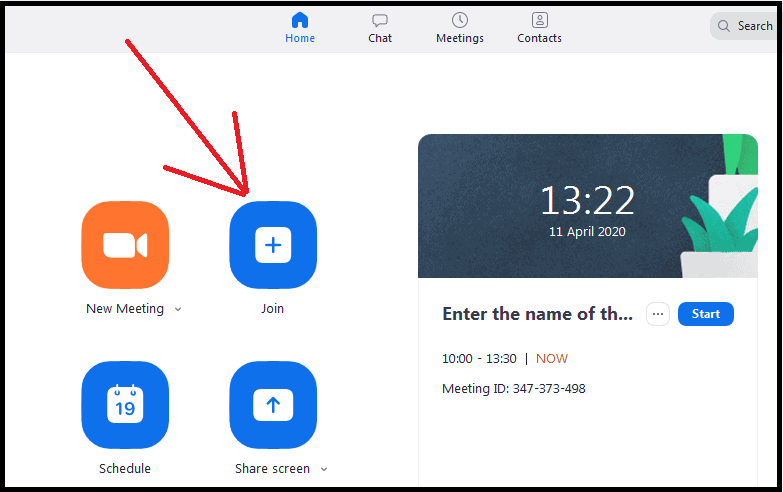
Paso 6: A continuación, escriba la identificación de la reunión y su nombre para mostrar en los campos respectivos. Luego elija si desea conectar su audio y/o video. Y haga clic en Unirse .
1.9 Editar y actualizar una reunión de Zoom programada
¿Cómo actualizo una reunión programada en Zoom?
- Cada vez que programa una reunión en Zoom Desktop Client, se genera una ID de reunión.
- Si se trata de un ID de reunión no recurrente, caducará 30 días después de que se programe o inicie la reunión. Y puede reiniciar la reunión con la misma ID dentro de los 30 días.
- Si se trata de una ID de reunión periódica, caducará 365 días después de que se inicie la reunión. Y puede reiniciar la reunión con la misma ID dentro de los 365 días.
- Ahora puede ver cómo editar y actualizar una reunión programada en Zoom.
Paso 1: Abra Zoom Desktop Client en su computadora. E inicia sesión.
Paso 2: A continuación, haga clic en Reuniones . Y luego, en una reunión que desee editar, presente en el lado izquierdo.
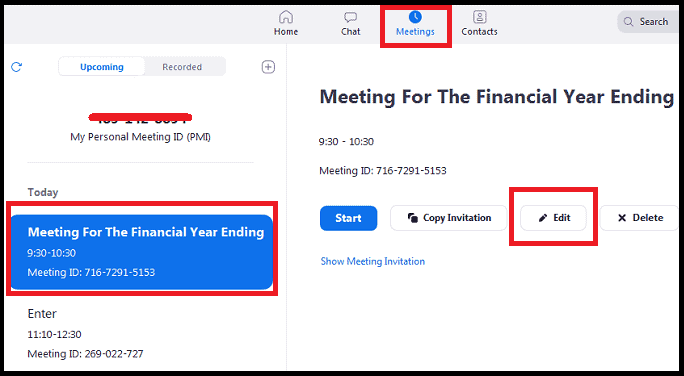
Paso 3: A continuación, haga clic en Editar . Entonces se abre la reunión. Ahora puede cambiar la fecha, la hora, el nombre del tema y más.
¡Eso es todo! Ahora ha visto cómo programar, iniciar, unirse, editar y controlar Zoom Meetings en Windows y Mac.
Recomendado: Las 5 mejores alternativas a Teamviewer para compartir escritorio remoto
2. Cómo usar la aplicación Zoom para Android e iOS
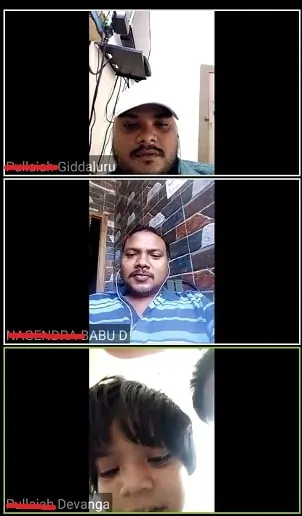
En esta sección, puede ver cómo usar Zoom para programar, iniciar, unirse y controlar Zoom Meetings en sus dispositivos Android e iOS.
Tiempo Total: 5 minutos
Paso 1: Instale la aplicación Zoom Cloud Meetings en Android e iOS
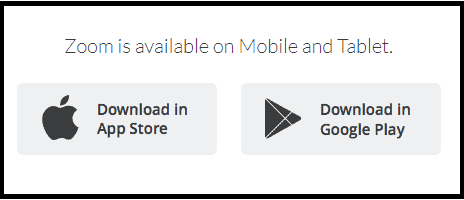
La aplicación Zoom Cloud Meetings ahora está disponible para dispositivos Android e iOS. Si es usuario de Android, descárguelo desde Google Play Store. Si es usuario de iOS, descárguelo desde Apple Store.
Paso 2: inicie sesión en su cuenta de Zoom
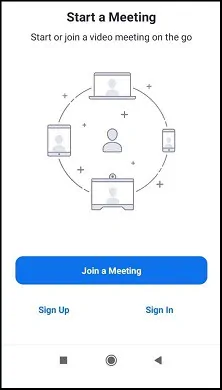
Si ya tiene una cuenta de Zoom, inicie sesión en su cuenta de Zoom. De lo contrario, regístrese para crear una cuenta de Zoom gratuita.
Paso 3: compre cualquiera de los planes de Zoom Meetings como Pro, Business y Enterprise (opcional pero recomendado para mejores funciones)
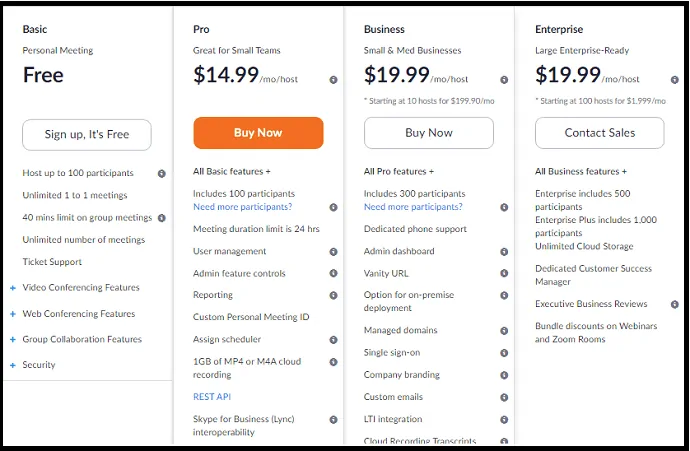
Con la cuenta gratuita de Zoom, puede realizar reuniones, clases o capacitaciones en línea con una excelente calidad de video y audio HD para hasta 100 participantes con un límite de tiempo de 40 minutos.
Si desea aumentar la cantidad de participantes, el límite de tiempo y requiere opciones avanzadas como transcripción, almacenamiento en la nube, administración de usuarios, controles de funciones de administración y más, entonces debe actualizar a Zoom Pro o un plan superior.
Actualmente, Zoom Meetings ofrece tres planes para que compren sus clientes.
Paso 4: programe sus reuniones de Zoom
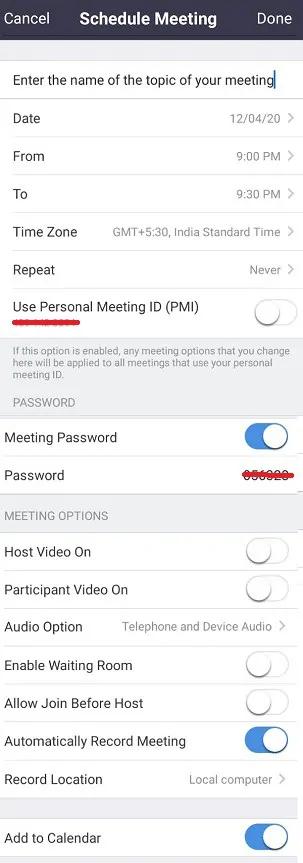
Abra la aplicación Zooms Cloud Meetings en su dispositivo móvil.
A continuación, toca Programar . Luego se abre la página Programar reunión .
Tema: Introduzca el nombre del tema que se va a tratar en la reunión.
' Fecha, Desde, Hasta': Establezca la fecha, desde la hora y hasta la hora.
Zona horaria: use esto para configurar la zona horaria. Ya se ha establecido una zona horaria predeterminada en función de la ubicación de su teléfono.
Repetir : use esto si desea repetir la reunión todos los días, todas las semanas, cada 2 semanas, todos los meses y todos los años.
Usar ID de reunión personal (PMI): deshabilite esta opción.
Contraseña de la reunión: habilite si desea crear una contraseña para su reunión para que los participantes tengan que ingresar esta contraseña para unirse a su reunión.
Host Video On: habilita o deshabilita su video.
Participant Video On: Habilita o deshabilita el video de sus participantes.
Opción de audio : seleccione Audio de teléfono y dispositivo .
Opciones avanzadas:
Habilitar Sala de Espera : Deshabilitar esta opción.
Permitir unirse antes que el anfitrión : deshabilite esta opción.
Grabar reunión automáticamente: habilite esta opción para grabar el video de su reunión automáticamente cuando comience.
Agregar al calendario: habilite esta opción. Para que ese calendario de tu móvil te recuerde tus reuniones.
A continuación, toca Listo .
Paso 5: invite a los participantes a sus reuniones de Zoom
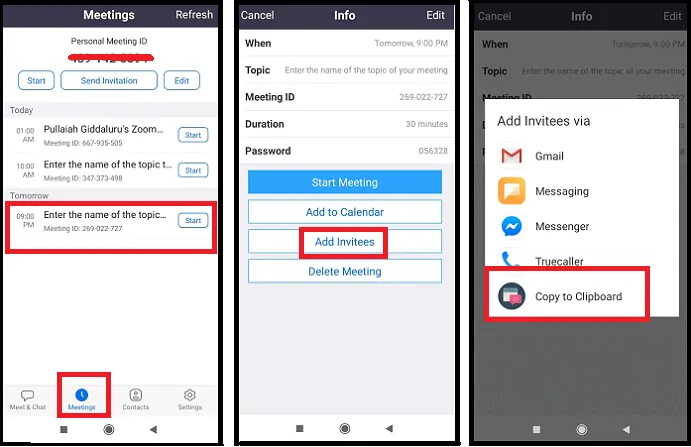
Abra la aplicación Zooms Cloud Meetings en su dispositivo móvil.
A continuación, haga clic en Reuniones ubicado en la parte inferior de la página. Y luego en una reunión a la que desea invitar participantes.
A continuación, haga clic en Agregar invitados . Y toca Copiar al portapapeles .
Ahora el portapapeles de su dispositivo copia el enlace de invitación, la identificación de la reunión, la contraseña y el nombre del tema de su reunión de Zoom.
A continuación, puede enviar estos detalles por correo electrónico, WebWhatsApp o messenger a sus participantes.
Luego, sus participantes pueden simplemente hacer clic en el enlace provisto o usar los detalles de identificación y contraseña de la reunión para unirse a su reunión.
Paso 6: Inicie sus reuniones de Zoom
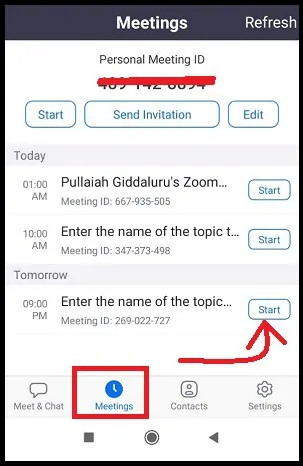
Abra la aplicación Zoom Cloud Meetings en su dispositivo móvil. Y haga clic en Reuniones ubicado en la parte inferior.
A continuación, toque Iniciar correspondiente a la reunión que desea iniciar.
Paso 7: Organice los controles en una reunión de Zoom en curso
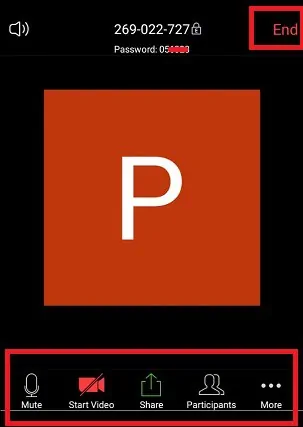
Cuando inicia una reunión, los controles del anfitrión aparecen en la parte inferior de la página, excepto Finalizar reunión (simplemente toque la ventana de la aplicación Zoom para mostrar los controles del anfitrión).
Silenciar/Dessilenciar: Haga clic aquí para silenciar o desilenciar su micrófono.
Iniciar/detener video: haga clic aquí para iniciar o detener su propio video.
Compartir: haga clic aquí para compartir la pantalla de su dispositivo. A través de compartir, puede compartir fotos, documentos en su teléfono, pizarra y más con
tus participantes. 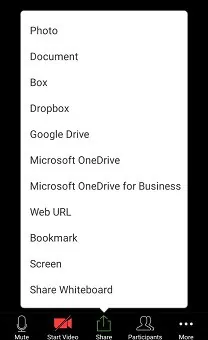
Participantes: haga clic aquí para administrar participantes e invitar a otros a unirse a su reunión.
Más: hay más configuraciones de reunión disponibles en Más . 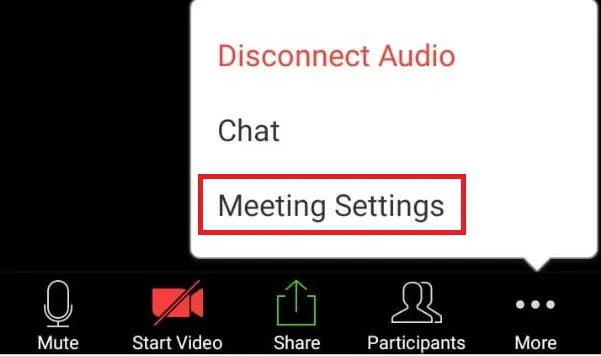
Bloquear reunión: habilite esto para evitar que nuevos participantes se unan a su reunión.
Habilitar sala de espera: deshabilite esta opción para que los participantes puedan asistir directamente a la reunión. Y no necesita admitir a cada participante para unirse a su reunión.
Compartir pantalla: deshabilite esto, para que solo el anfitrión pueda compartir el contenido.
Chatear con: haga clic aquí para permitir que los participantes chateen solo con el anfitrión, con todos públicamente, con todos o con nadie.
Renombrarse a sí mismos: permite a los participantes cambiarse el nombre.
Tema de la reunión: ingrese el nombre del tema que se va a tratar en la reunión.
Reproducir campanilla para entrar/salir: puede habilitar esto si desea reproducir una campanilla mientras se unen nuevos participantes.
Silenciar al entrar: haga clic aquí para silenciar a todos los participantes cuando se unan.
Mostrar participantes sin video: habilite esto para ver participantes sin video.
Mostrar nombre cuando los participantes se unan: Habilite esta opción para ver el nombre de los participantes cuando se unan.
Finalizar (solo disponible para el anfitrión): haga clic aquí para finalizar la reunión para
todos los participantes. 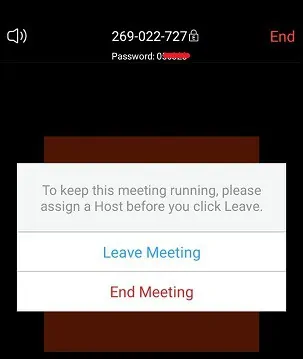
Paso 8: Únase a la reunión de Zoom
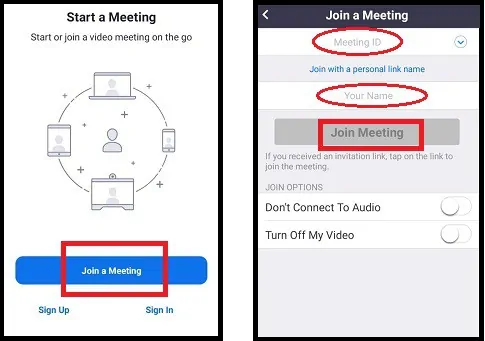
Con la aplicación Zoom Cloud Meeting, puede unirse a una reunión de Zoom sin y con inicio de sesión.
Para unirse sin iniciar sesión, haga clic en Unirse a una reunión.
A continuación, escriba la identificación de la reunión y su nombre para mostrar en los campos respectivos. Luego elija si desea conectar su audio y/o video. Y haga clic en Unirse a la reunión .
Si desea unirse a una reunión de Zoom con inicio de sesión, debe iniciar sesión en su aplicación de reunión en la nube de Zoom. Después de iniciar sesión, haga clic en Unirse .
A continuación, escriba la identificación de la reunión y su nombre para mostrar en los campos respectivos. Luego elija si desea conectar su audio y/o video. Y haga clic en Unirse a la reunión .
Paso 9: experimente videoconferencias y audioconferencias con excelente calidad HD
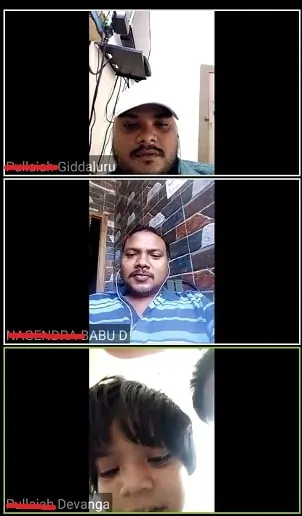
Una vez que haya iniciado o se haya unido a una reunión de Zoom, podrá disfrutar de la reunión sin problemas de calidad de audio o video. Y no puede observar ningún búfer en el video mientras se lleva a cabo la reunión. Y Zoom es solo el software que ofrece videoconferencias y audioconferencias con excelente calidad HD, incluso para usuarios de cuentas gratuitas.
Reflexiones finales sobre cómo usar Zoom
Ahora puede usar Zoom fácilmente para programar, iniciar, unirse, editar y controlar Zoom Meetings en cualquier dispositivo como Windows, Mac, iOS y Android. Y ahora te convertiste en un maestro en el uso de Zoom.
Entonces, ¿por qué esperar? Descargue Zoom Desktop Client y la aplicación Zoom Cloud Meetings y comience a usar Zoom para realizar reuniones, capacitaciones y clases en línea con una excelente calidad de video y audio HD.
Y Zoom es de gran ayuda para todas las instituciones educativas para impartir clases en línea a sus estudiantes desde cualquier lugar remoto.
- Leer a continuación: Modo oscuro de Facebook: un nuevo Facebook con una apariencia fresca y cómoda para tus ojos
- Cómo habilitar el modo oscuro de WhatsApp: la función más esperada de WhatsApp para miles de millones de usuarios
Espero que este artículo definitivamente pueda ayudarlo a usar Zoom fácilmente para programar, iniciar y unirse a Zoom Meetings desde cualquier lugar y dispositivo. Si le gusta este artículo, compártalo y siga a WhatVwant en Facebook, Twitter y YouTube para obtener más consejos.
Cómo usar Zoom: preguntas frecuentes
¿Necesita una cuenta de zoom para unirse a una reunión de zoom?
No. Porque no se necesita la cuenta de Zoom para unirse a las reuniones de Zoom.
¿Puedes usar el zoom en tu teléfono?
Si. Simplemente instale la aplicación Zoom Cloud Meetings desde Google Play Store o Apple Store en su dispositivo móvil. Y empieza a usar Zoom.
¿Cómo descargo zoom en mi teléfono?
Vaya a la página web del centro de descargas de Zoom. Y haga clic en el botón de descarga en Zoom Mobile Apps . Alternativamente, también puede descargar la aplicación Zoom Cloud Meetings desde Google Play Store o Apple Store.
¿Existe una versión gratuita de Zoom?
Si. Zoom ofrece una cuenta gratuita para cualquier persona. Con esta cuenta gratuita, puede realizar reuniones y clases en línea ilimitadas de 40 minutos para hasta 100 participantes.
¿Puedo usar el zoom en mi computadora portátil?
Si. Simplemente descargue e instale Zoom Desktop Client en su computadora portátil. Y comience a usar Zoom en su computadora portátil.
¿Cuántas personas pueden estar en una reunión gratuita de Zoom?
En una reunión gratuita en línea de Zoom, pueden participar un máximo de 100 personas.
¿Cómo me uno a una reunión de zoom en mi computadora?
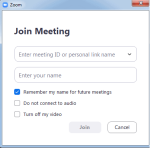
Descargue e instale Zoom Desktop Client en su computadora.
Si desea unirse a una reunión de Zoom sin iniciar sesión, haga clic en Unirse a una reunión .
A continuación, escriba la identificación de la reunión y su nombre para mostrar en los campos respectivos. Luego elija si desea conectar su audio y/o video. Y haga clic en Unirse .
¿Zoom tiene una aplicación de escritorio?
Si. Zoom Desktop Client es la aplicación de escritorio.
¿Puedo unirme a una reunión de Zoom sin la aplicación?
No. Debe tener la aplicación Zoom para unirse a una reunión de Zoom.
¿Qué significa habilitar sala de espera en zoom?
La función Sala de espera en Zoom permite que el anfitrión de la reunión controle (admita o elimine) cuándo un participante se une a la reunión.
Si el anfitrión habilita la opción ' Habilitar sala de espera ', entonces los participantes deben esperar hasta que el anfitrión los admita para unirse.
Si el anfitrión deshabilita la opción ' Habilitar sala de espera ', los participantes pueden unirse a la reunión directamente.
Incluso después de unirse a la reunión, el anfitrión tiene el poder de retirar o colocar a los participantes en una sala de espera.
